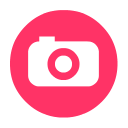
-
Gif动图录制工具(GifCam)
大小:716K语言:716K 类别:图像捕捉系统:WinXP/Win7/Win10
展开
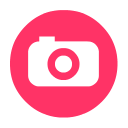
GifCam是一款用户可自由视频录制和剪辑相结合的动画制作软件,此款软件能够支持录制后的动画逐帧编辑,可精确录制也可剪辑,非常适合用来录制动画gif制作教程。GifCam拥有更加丰富功能,支持录制过程可调整窗口大小/位置、可以暂停/继续,录制范围内无变化则不增加新帧而只增加延时,有效较小文件尺寸、可手动录制单帧。
? 录制过程中,可改变窗口大小、位置
? 改变大小、位置的过程中,不录制;释放窗口后才录制——这可视为优点,(在有录制需求的情况下)也可视为缺点
? 非常智能高效!如果录制范围内无变化(即便移动了录制位置),则不增加新帧,而只增加该帧的延时
? 录制停止后,仍可再次按下『录制』继续录制——即一个按钮实现了『开始/暂停/结束』 3功能
? 按下『Frame/帧』,可录制单帧:如果内容有变化,则形成新一帧;如果内容无变化,则该帧增加0.1秒的时延
? 按下『Edit/编辑』,进入帧浏览界面,可:
? 水平滚动查看各帧;
? 右键菜单可:
删除当前帧;
删除开始至当前帧;
删除当前帧至结束;
删除偶数帧;
当前帧增加/减少 0.1 秒延时。
? 保存时,可设定不同色深
1、打开软件后,拖拽GifCam标题栏操作其位置,调整 GifCam窗口大小让它的“透明窗口区域”当作“取景框”覆盖你要录制的范围
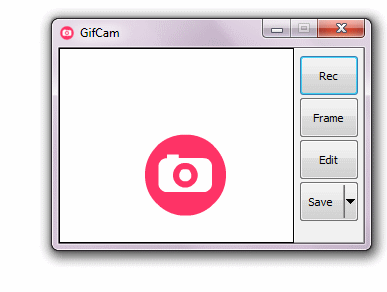
2、点击录制开始录制;按下“停止”结束录制。点击“保存”保存gif文件到本地
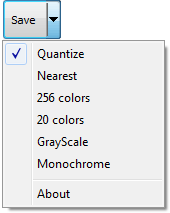
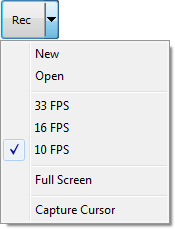
3、录制过程中,可改变窗口大小、位置,改变大小、位置的过程中,不录制,释放窗口后才录制;如果录制范围内无变化(即便移动了录制位置),则不增加新帧,而只增加该帧的延时,有效减小文件尺寸

4、录制停止后,可再次按下“录制”继续录制,一个按钮实现了『开始/暂停/结束』 3功能
5、按下“帧”,可录制单帧:如果内容有变化,则形成新一帧;如果内容无变化,则该帧增加0.1秒的时延
6、编辑状态可查看每一帧,可以删除帧、增加减少当前帧延时,保存时,可设定不同色深
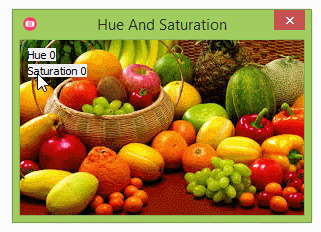
一、gifcam如何删除不需要的帧数?
1.在电脑上用gifcam录制完成以后,点击编辑
2.点击编辑以后,拖动下面的进度条,找到你不需要的帧数的序号。开始和结尾序号即可
3.此时在图片上面,右键,然后选择键盘输入
4.在弹出的对话框上面,删除帧数里输入开始帧和结束帧。
5.然后关闭小对话框,再点击右上角的叉号,关闭编辑界面,点击保存
二、怎么调整动图的尺寸大小?
答:在自定义设置中调整录制窗口大小即可。
三、怎么调速?
在录制里面的自定义中进行调速,fps就是每秒播放的帧数,调整这个就可以调节速度了。
GifCam 6.0提供了质量改进更新:
可扩展的用户界面:GifCam 6.0缩放以适应显示分辨率。
改进了透明/绿色屏幕的颜色检测。
将默认的保存名称更改为Date+Ttime。
更新对话框和添加支持选项。
其他小的bug修复和改进。
加载全部内容

Camtasia Studio 8中文注册版265M6680人在玩您是在找CamtasiaStudio8...
下载
HyperSnap7注册机免费版9M4311人在玩那就快来下载HyperSnap7注册机免...
下载
Camtasia2018中文版479M3702人在玩不论看什么节目经典的场景要接取下来分享,...
下载
Remove Image Background在线抠图2K2303人在玩做设计和影视方面的朋友应该经常会用到在线...
下载
Q图小工具22M1585人在玩Q图小工具是一个出色的抓图工具,可用来提...
下载
ShareX6M1572人在玩ShareX是一款功能非常强大的分享工具...
下载
coco图像识别中文版55M1508人在玩图片上的文字怎么能给转换到TXT文本之中...
下载
mathpix snipping tool免费版35M1496人在玩不少人的电脑中都有很多的ocr文件,但是...
下载
KK屏幕录制完美版2M1264人在玩许多人在玩游戏的时候都是用的是KK屏幕录...
下载
picpick注册机最新版12M1223人在玩picpick作为一个截图软件还是深受广...
下载